![[kubernetes] 쿠버네티스 첫 오브젝트 잘 끼우기 #6](https://cdn.inflearn.com/public/files/blogs/862e4a57-29ac-4810-977f-59fdde126d1e/썸네일6.png)
[kubernetes] 쿠버네티스 첫 오브젝트 잘 끼우기 #6
해당 블로그는 [쿠버네티스 어나더 클래스] 강의에 일부 내용입니다. 많은 관심 부탁 드려요!
강의 링크 : https://inf.run/NzKy
오늘 공부할 내용이 쿠버네티스에서 사용되는 오브젝트들의 한 20% 정도가 되지 않을까 싶어요. 그동안 공부한 양이 적지도 않았고언제 쿠버네티스를 다 배우나 무거운 마음일 수도 있는데 제가 좀 안심이 되는 얘기를 드리면..
혹시 파레토의 법칙 이라고 들어보셨나요? 예를들어, 우리나라의 20% 인구가 80%의 땅을 갖고 있다던가, 회사에 100명이 일하고 있는데 20명이 사실 그 회사에 80% 일을 하고 있다는 거죠. 수학적으로도 증명 가능한 말이라고 하고요.
결국 원인의 20%가 80%의 결과를 만들어낸다는 뜻인데
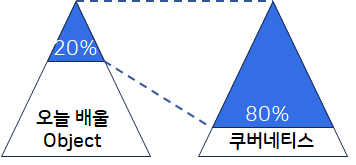
저는 이번 강의를 이렇게 말씀드릴 수 있을 것 같아요. 오늘 배울 20%의 오브젝트들이 앞으로 쿠버네티스에서 자주 쓰는 오브젝트의 80% 입니다. 그렇기 때문에 오늘 강의가 정말 중요하고 이번 블로그도 끝까지 잘 읽어 주시길 부탁 드릴게요.
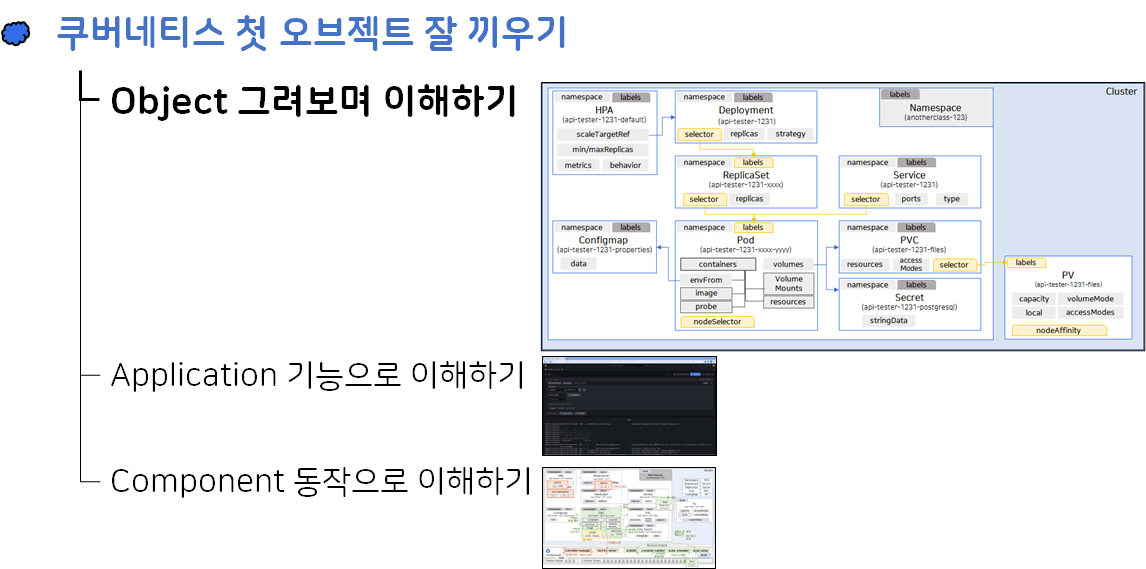
이번 강의는 제가 오랜 시간 걸려서 쿠버네티스를 이해했던 단계들을 바탕으로 구성을 한 거고요. 오브젝트를 잘 이해하는 방법으로 세 가지 단계를 준비를 했습니다.
쿠버네티스의 어떤 기능은 그림을 그려볼 때 이해가 쉽고, 어떤 기능은 실제 App이랑 동작을 하는 걸 봐야지 이해가 정확해요. 그리고 어떤 기능은 쿠버네티스 내부 동작을 아는 게 중요한데, 이번 수업에서는 [Object 그려보며 이해하기]만 다룰 거고요.
Object 그려보며 이해하기
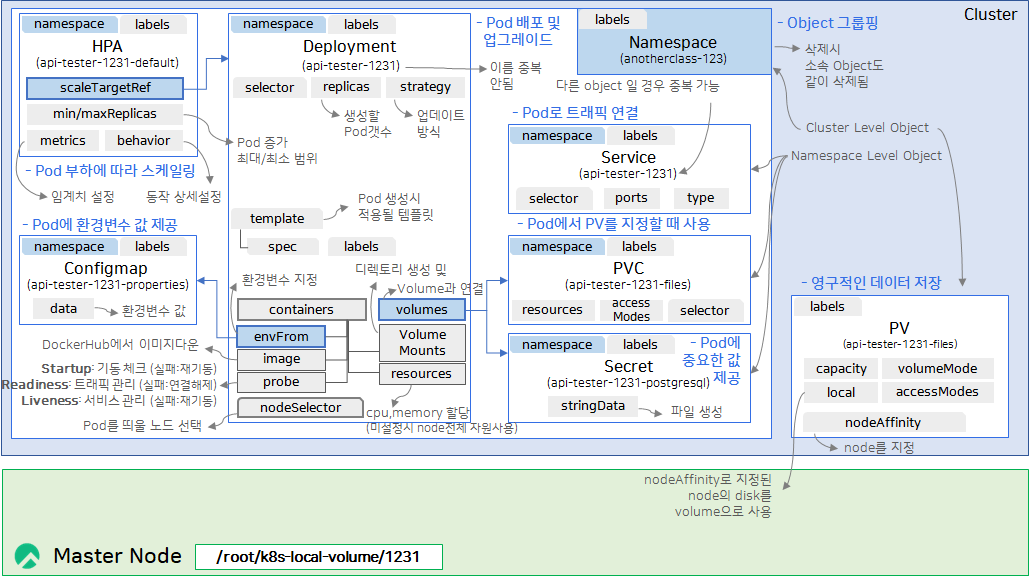
카페 실습 자료실 링크 (link)
이 단계에서는 위 강의 자료실에 실습으로 사용될 yaml 파일을 읽어보면서 오브젝트들을 하나씩 그려보고, 각 오브젝트들에 대한 역할이나 기능들을 살펴보겠습니다.
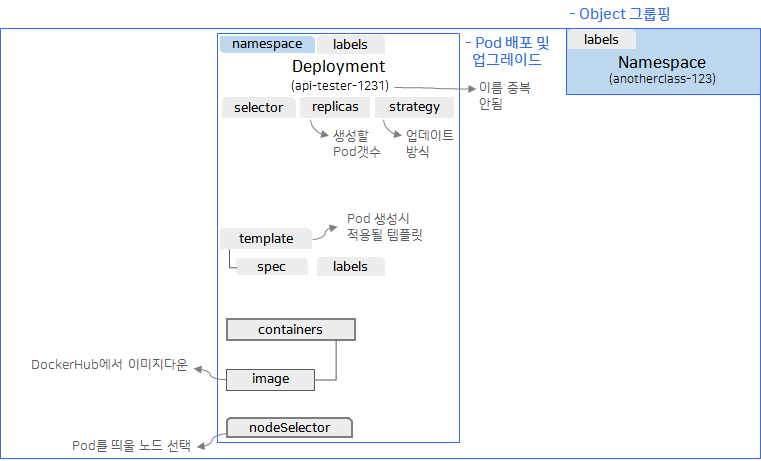
이제 Object들을 하나씩 그려 보면서 역할이나 기능들을 간략하게 설명을 드릴게요.
Namespace를 보면 Namespace는 Object들을 그룹핑 해주는 역할이에요. 그리고 metadata에 name이랑 label이 있는데 일단 그림만 그려놓고 넘어갈게요.
그리고 다음으로 Deployment는 Pod를 만들고 업그레이드를 해주는 역할이구요. 여기에 namespace로 위에서 만들었던 이름이 있죠? 이렇게 하면 이 Deployment는 이 Namespace에 소속이 됩니다. 그리고 여기 이름이 있는데 한 namespace 안에서 이 이름은 중복이 되면 안되요. 그리고 label이랑 이 selector는 앞으로 계속 나올텐데 한번에 정리를 해서 설명을 드릴 거라 일단 이런 게 있다고만 알고 넘어가고요.
그리고 replicas는 pod를 2개를 만들라는거고 strategy의 RollingUpdate는 deployment 기능의 핵심인데, 이 업데이트 방식에 대해서는 다음 강의에서 실습으로 해볼거에요. 그리고 template 부터가 이 내용대로 pod가 만들어진다고 보면 되는데, nodeSelector는 pod를 띄울 노드를 선택하는 거고 containers라는 속성이 있고 그 밑에 옵션들이 쭉 있는데 이 image는 제가 DockerHub에 이 이름으로 컨테이너 이미지를 올려놨기 때문에 여러분들이 이 image에 이렇게 넣으면 다운을 받아서 쓸 수 있는 거예요.

그리고 밑에 envFrom가 있고 configmap과 연결이 되어 있는데, Application에 환경 변수랑 관련된 부분이고 configmap은 그 값을 제공해 주는 역할을 해요.
그 밑에 프로브들이 3개가 있는데 startupProbe는 App이 잘 기동이 됐는지 체크를 하고 있다가 기동이 안 되면 App을 재기동시키고요. 잘 됐으면 이 밑에 readinessProbe랑 livenessProbe를 시작 시켜요. 그래서 readinessProbe는 App에 트래픽을 연결 할 건지를 결정하는 속성이고 이 livenessProbe는 App이 정상이 아니면 재시작을 시킬 건지 판단하는 속성이에요. 정말 중요한 속성이고 이건 실제 App기능을 보면서 자세히 이해를 해 볼 거고요.
다음으로 resources는 pod에 CPU랑 memory를 할당을 시킬 거고 최대 limit까지 쓸 수 있다는 설정이 있는데 이걸 설정하지 않으면 pod가 노드의 자원들을 모두 써버리게 됩니다.
그리고 volumeMounts가 있는데 이 mountPath는 pod 내부에 만들어지는 디렉토리이구요. 이 이름이랑 volumes에 이 이름이 매칭이 되서 실제 persistentVolumeClaim이라는 object랑 연결이 되는 거에요. 그리고 secret-datasource도 이렇게 name으로 연결이 되면서 secret object랑 연결이 됩니다.
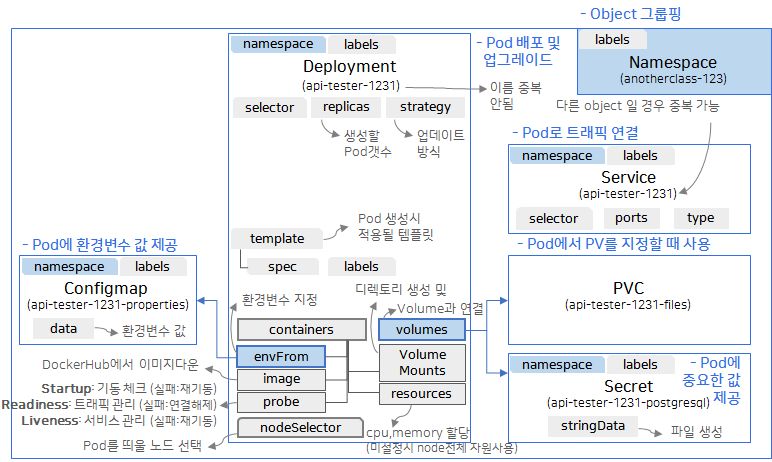
다음으로 Service고요. 이렇게 metadata 3세트는 자주 나올 거예요. namespace에 속한 object고 name이랑 labels이 있죠. 그리고 밑에 selector랑 ports, type이 있는데, 이 Service의 역할은 pod한테 트래픽을 연결시켜 주는거에요. 근데 이름을 보면 한 namespace안에는 이름이 중복되면 안 된다고 했잖아요? 정확히는 같은 종류의 object끼리 이름이 같으면 안 되는 거예요. 그래서 Service랑 Deployment는 서로 다른 object라 이름이 같아도 되고요.
이제 ConfigMap을 보면 pod의 환경변수 값을 제공하는 역할이고요. 이렇게 metadata 3세트랑 그리고 data가 있는데 이게 아까 말했던 환경변수로 들어갈 값의 내용이에요. 그리고 밑에 Secret도 ConfigMap이랑 비슷한데 pod에 좀 더 중요한 값을 제공하는 역할로 쓰여요. 다음 강의에서 App기능을 실습을 해보면서 좀 더 이해를 해 볼게요. 여기서는 data가 아니고 stringData가 있는데 좀 다르죠? 이렇게 쓰면 stringData 내용들이 pod 안에 파일로 만들어집니다.
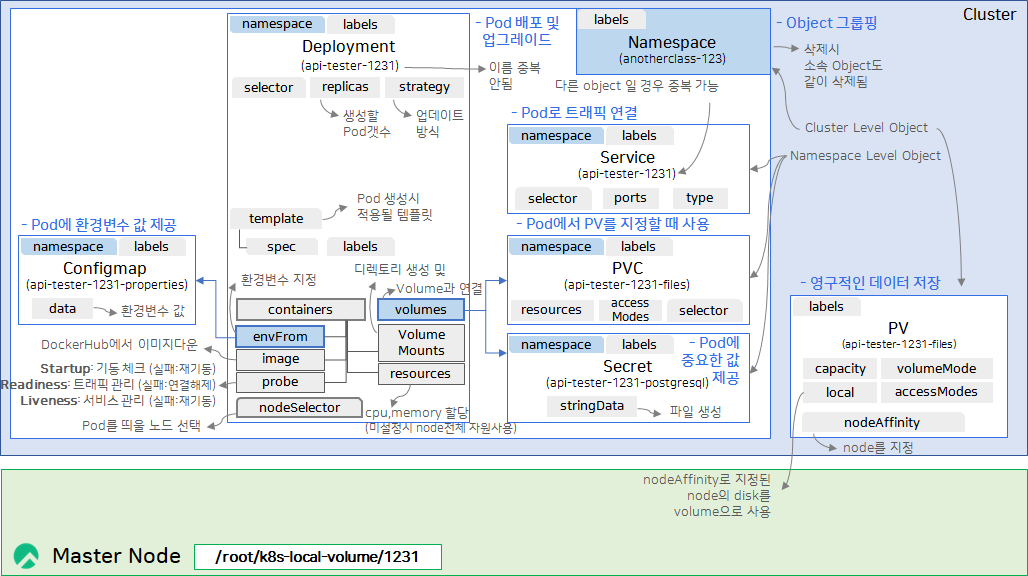
그리고 PersistentVolumeClaim이 있고 pod에서 pv를 지정할 때 사용을 하는데, 밑에 저장 공간을 얼마나 사용할지 그리고 이 저장 공간의 accessModes로 읽기/쓰기가 가능하다는 옵션이 있는데, 이 내용은 이번 실습에서는 동작하지 않고요. 그냥 필수값이라서 넣어둔 거라 다음번에 Volume만 다루는 강의에서 다시 설명을 드릴게요. 이번 실습에서는 selector만 쓰입니다.
그리고 다음으로 PersistentVolume인데, 실제 Volume을 지정하는 역할을 하고요. 근데 여기에는 namespace가 없죠? 이 object들의 가장 큰 범위가 Cluster거든요. Namespace도 Cluster 안에 속해 있는 object고요. PV도 여기에 만들어지는데,
object들은 크게 두 분류로 나뉘어요. Namespace랑 PersistentVolume은 Cluster Level의 Object라고 하고요. Deployment랑 Service들은 Namespace Level에 Object라고 해요. 그리고 각 object들은 자신의 level이 있기 때문에 Deployment는 PV처럼 Cluster level에 만들어 질 수가 없습니다.
다시 PV로 돌아와서 마찬가지로 이런 내용들은 일단 넘어가고, local이 중요한데 path를 volume으로 사용하겠다는 내용이에요. 그리고 그 대상 노드는 밑에 nodeAffinity가 있는데, 좀 복잡해 보이지만, nodeSelector랑 똑같이 결국 Master Node를 지정한다는 내용입니다. 그래서 여기에 path가 사전에 없으면 PV를 만들 때 문제가 생기기 때문에 디렉토리를 미리 만들어 준 거고요.
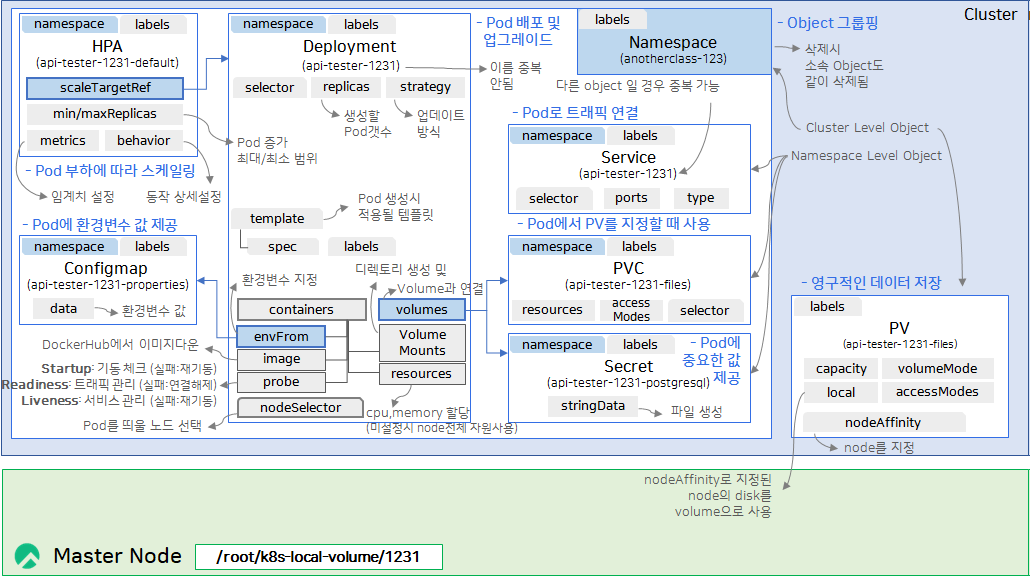
그리고 이제 마지막으로 HPA인데, 부하에 따라 pod를 늘려주고 줄여주는 스케일링 역할을 하구요. scaleTargetRef로 그 스켈링 대상을 지정을 하고, min/maxReplicas는 최소 두 개의 pod를 유지를 하고 있다가 부하가 생기면 최대 4개까지 늘어나도록 설정을 한 거예요. 그리고 metrics라는 설정은 pod의 cpu가 평균 40%가 늘어나면 스케일 아웃을 하라고 설정을 한 겁니다. 그리고 밑에 behavior는 pod가 한번 증가를 한 후에 600초, 그러니까 10분 동안 또 pod가 추가적으로 늘어나지 않게 하는 설정인데, pod가 2개에서 3개로 늘어나자마자 부하가 더 증가한다고 해서 바로 4개로 늘리고 싶진 않을 때 이런 설정을 해요.
그리고 마지막으로 namespace에 대한 기능을 하나 더 말씀드리면, namespace를 삭제하면 이 안으로 만든 모든 object가 같이 삭제가 되거든요. 그래서 실습을 하고 강의에서 배포한 object를 모두 삭제를 할 때는 이 namespace를 삭제하는 명령 하나만 날리면 되구요. PV는 namespace에 속하지 않기 때문에 별도로 한번 더 삭제를 해 줘야 되요.
그럼 여기까지 오브젝트들을 봤는데 지금 좀 혼란스럽고 이해가 안되는 상황이라면 그게 맞아요. 현재까지는 각 object들이 어떤 역할을 하는지 대략적인 느낌만 이해를 하면 됩니다 :)
Object 그려보며 이해하기 - (label/selector/naming) (1)
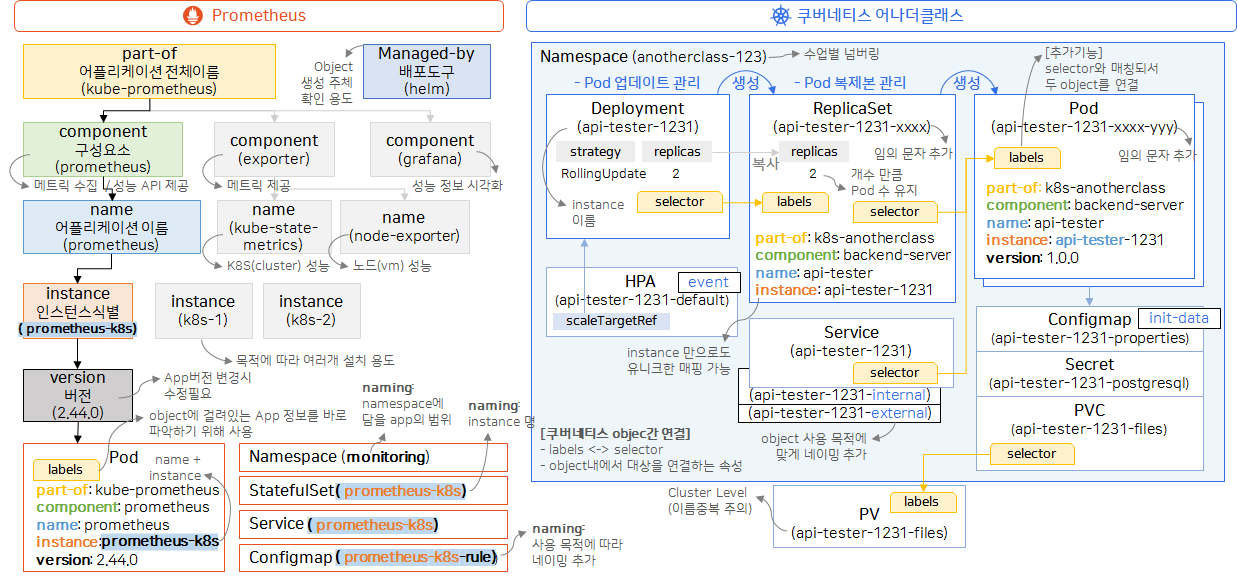
제가 대리 때, 팀에 차장님 한 분이 새로 들어오셨는데, 같이 일 한지 한 두 달이 넘었을 때였어요. 옆팀 부장님이 저한테 새로 온 차장님 이름을 물어보시더라고요. 근데 저는 평소 강차장님이라고만 불러서 이름은 처음 인사를 할 때 듣고 까먹은 상태였거든요. 나중에 확인해 봐야지 하면서 차일피일 미루고 있었는데, 다행히도 이 부장님께서는 제 대답에 딜레이를 느끼시고 바로 다른 분한테 물어봤습니다. 근데 저는 이 상황이 많이 부끄러웠어요.
여러분도 이렇게 시간이 어느 정도 지났을 때 모르고 있으면 부끄러워지는 상황들이 있지 않나요?
지금부터 배울 이 내용이 바로 그런 느낌이에요. 저도 실제로 쿠버네티스를 시작하고 2년 정도가 지나서야 이 부분을 신경쓰기 시작했는데, 해당 내용은 강의 영상에서 잘 설명을 드릴 예정이고 여러분들은 부디 저와 같은 실수를 하지마시고 잘 챙기시길 당부 드릴께요.
Object 그려보며 이해하기 - (label/selector/naming) (2)
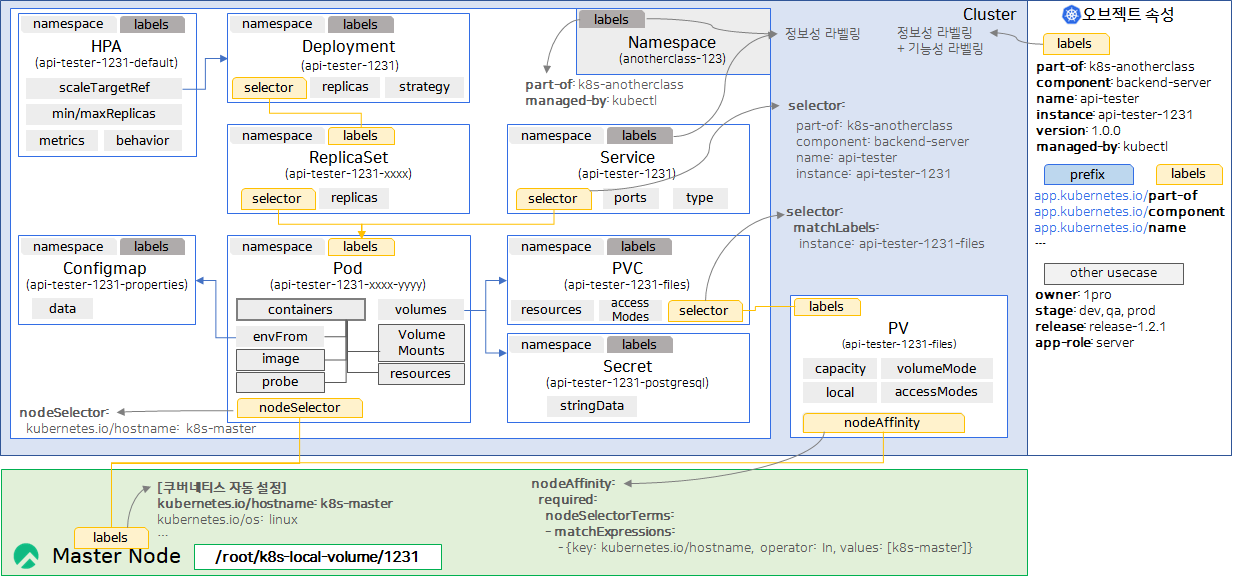
여기까지 읽으시느라 정말 수고하셨고요. 처음 이런 내용을 들으시는 분께는 뭔가 많은 내용처럼 보일 수도 있지만 정말 자주 쓰는 기능들이고, 조금만 쓰다 보면 금방 익숙해지는 부분들이니까 너무 부담 갖지 마세요.
그럼 오늘 블로그는 여기까지 마치겠습니다.
ps. 뒤로가기 함부로 누르지마라. 너는 누구에게 한 번이라도 좋아요♡를 준 사람이었느냐 :)


눈치채셨네요 ^^